Integrējot pieteikšanās funkciju savā WordPress vietnē, varat nodrošināt lietotājiem piekļuvi aizsargātām zonām, piemēram, tiešsaistes veikalam. Šajā rokasgrāmatā uzzināsiet, kā izmantot Elementor Pro pieteikšanās elementu, lai izveidotu efektīvu un lietotājam draudzīgu pieteikšanās formu.
Galvenās atziņas
- Elementor Pro piedāvā vienkāršu pieteikšanās elementu.
- Jūs varat pielāgot veidlapas elementus, lai padarītu tos lietotājam draudzīgākus.
- Pārvirzīšanas opcijas ir svarīgas lietotāja pieredzei pēc pieteikšanās vai izrakstīšanās.
Soli pa solim
Pirmkārt, lai piekļūtu pieteikšanās funkcijai, jums ir nepieciešams Elementor Pro. Kad esat instalējis un aktivizējis spraudni, varat turpināt veikt turpmākos soļus.
1. Pievienojiet pieteikšanās elementu
Sāciet ar jaunas vai esošas lapas rediģēšanu Elementor. Elementor panelī sameklējiet pieteikšanās elementu. Velciet elementu uz vēlamo vietu lapā.
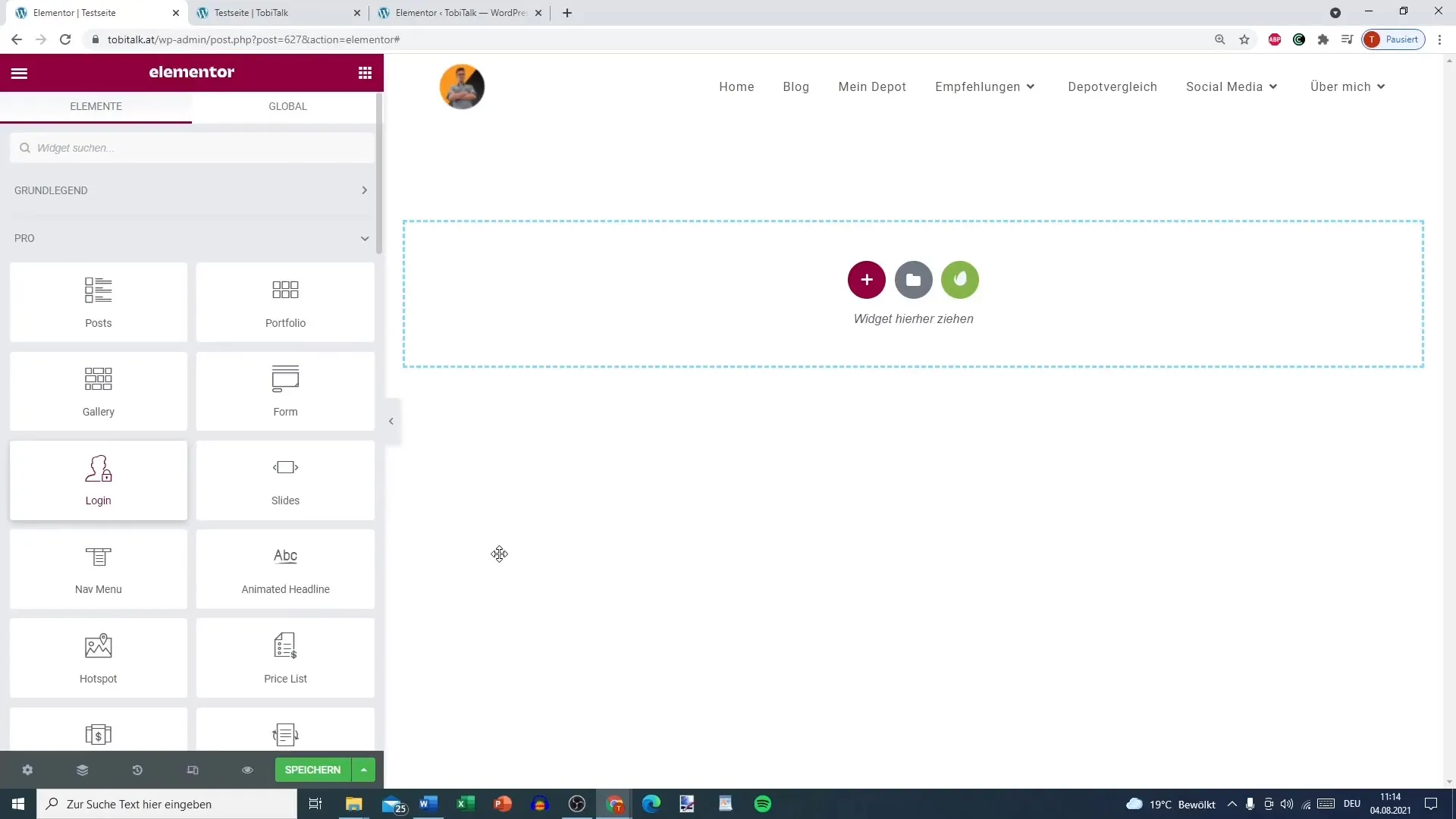
2. Pielāgojiet pieteikšanās formu
Kad esat pievienojis pieteikšanās elementu, varat veikt pielāgojumus. Jums ir iespēja noņemt vai mainīt virsrakstus, lai personalizētu veidlapu un pielāgotu to savam dizainam.
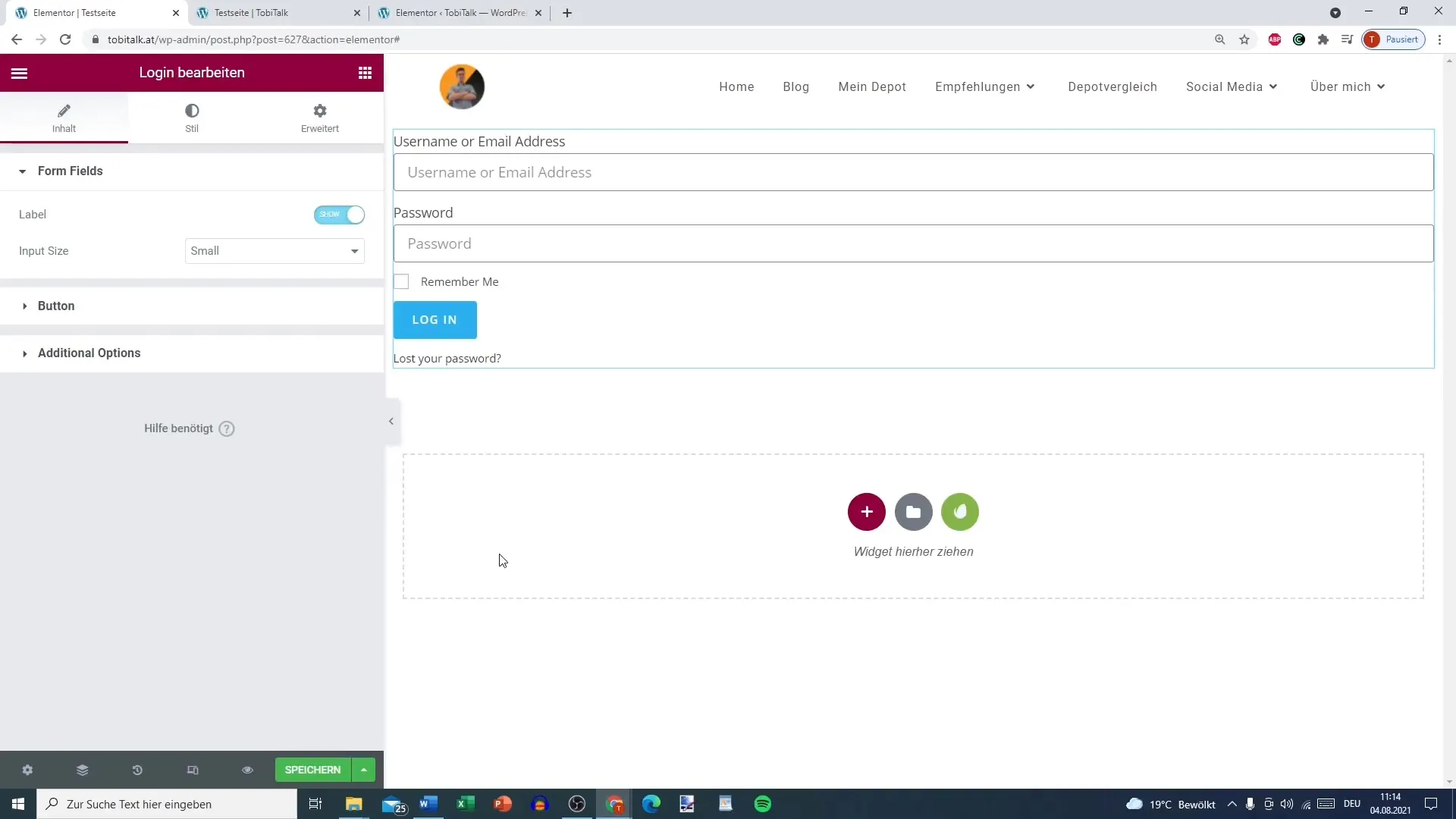
3. iestatiet elementa lielumu
Jūs varat izlemt, vai pieteikšanās elementam jābūt mazam vai vidējam, atkarībā no jūsu dizaina vēlmēm. Šī opcija palīdz jums pielāgot veidlapu jūsu vietnes kopējam stilam.
4. pielāgot pogu
Arī pieteikšanās pogu var pielāgot pēc vajadzības. Ir pieejami dažādi iestatījumi, lai mainītu pogas tekstu, krāsu un dizainu. Pārliecinieties, ka poga ir vizuāli pievilcīga.
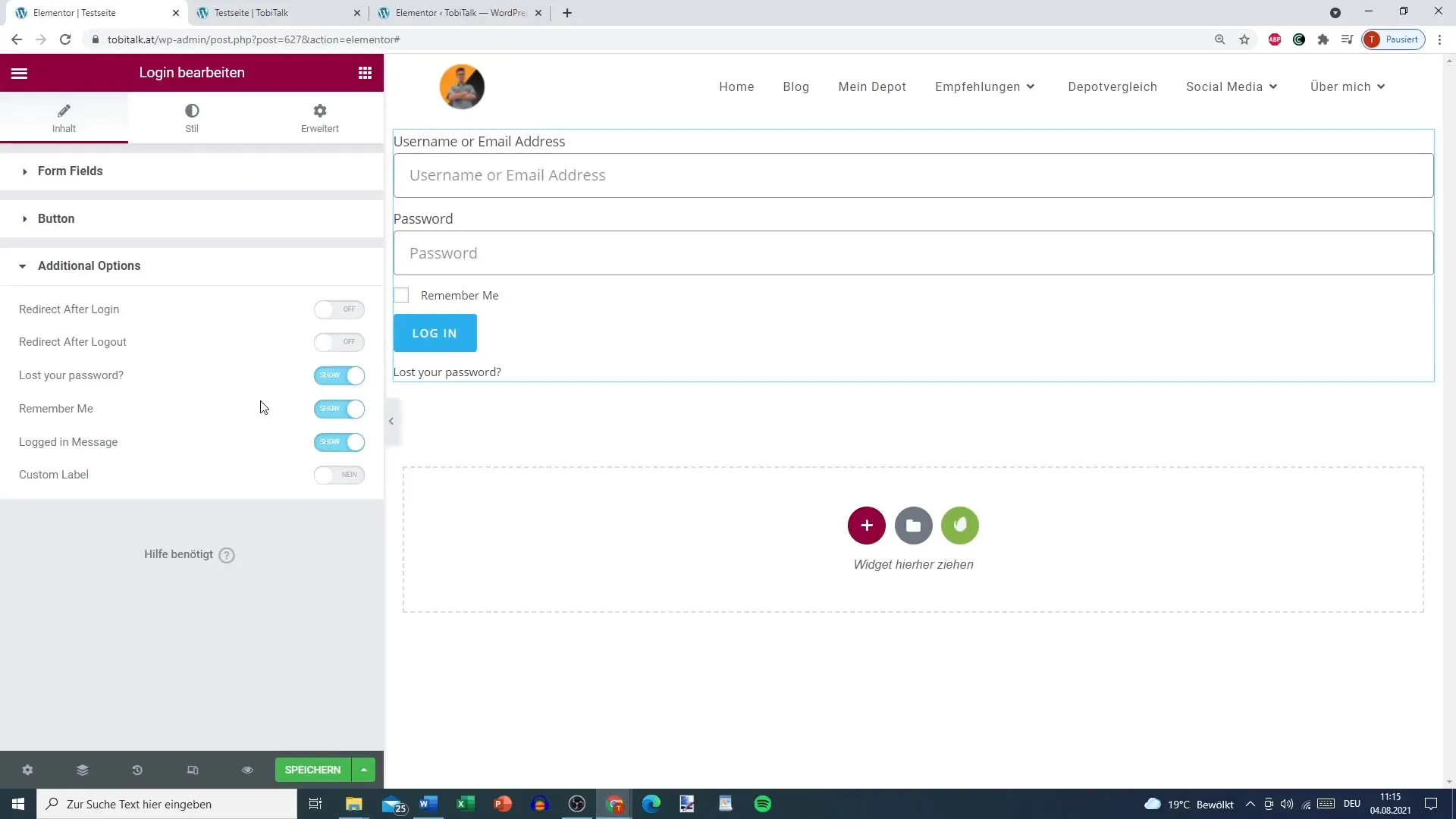
5. Papildu opcijas un novirzīšana
Papildu opcijas ir ļoti svarīgas lietotāja pieredzes nodrošināšanai. Varat noteikt, uz kurieni lietotāji tiks novirzīti pēc pieteikšanās. Ieteicams aktivizēt funkciju "Atcerēties mani", lai lietotājiem nebūtu jāievada pieteikšanās dati katru reizi, kad viņi apmeklē vietni.
6. Aktivizējiet paroles atjaunošanu
Ja lietotājs ir aizmirsis savu paroli, funkcija "Lost your password?" (Pazaudējāt paroli? funkcija ļauj atjaunot paroli tieši caur pieteikšanās veidlapu. Šī ir praktiska funkcija, kas uzlabo lietotāja pieredzi.
7. Pārvirzīšana pēc izrakstīšanās un pieteikšanās
Neaizmirstiet iestatīt pāradresēšanas opcijas pēc izrakstīšanās un pēc pieteikšanās. Iespējamā adrese pēc izrakstīšanās varētu būt pateicības lapa, savukārt pāradresācijas lapa pēc pieteikšanās varētu būt sākumlapa vai cita atbilstoša lapa.
8. pēdējās pārbaudes
Pirms izmaiņu saglabāšanas pārliecinieties, ka funkcionalitāte ir pārbaudīta reālajā vietnē. Vai vēlaties izmantot pieteikšanās veidlapu bloga lapai vai tiešsaistes veikalam? Atkarībā no savām vajadzībām varat sīkāk pielāgot iestatījumus.
Kopsavilkums
Šajā soli pa solim izklāstītajā rokasgrāmatā jūs uzzinājāt, kā Elementor Pro programmā iestatīt efektīvu pieteikšanās funkciju savā WordPress vietnē. Mēs esam aplūkojuši nepieciešamos soļus, sākot no pieteikšanās elementa integrēšanas un beidzot ar pielāgošanas iespējām un novirzīšanas iestatījumiem. Šīs funkcijas ieviešana ne tikai uzlabo lietotāju pieredzi jūsu vietnē, bet arī nodrošina lietotājiem uzlabotu piekļuvi aizsargātam saturam.
Biežāk uzdotie jautājumi
Kas ir pieteikšanās elements Elementor Pro?Pieteikšanās elements ļauj lietotājiem pieteikties jūsu WordPress vietnē.
Kā pielāgot tekstu pierakstīšanās pogai? Elementa iestatījumos varat pielāgot pierakstīšanās pogas tekstu, krāsu un dizainu.
Vai es varu izmantot pieteikšanās formu bez Elementor Pro?Pieteikšanās elements ir pieejams tikai Elementor Pro lietotājiem.
Vai pāradresēšanas opcijas ir svarīgas? Jā, tās uzlabo lietotāja pieredzi, ļaujot lietotājiem pēc pieteikšanās vai izrakstīšanās tikt pāradresētiem uz konkrētām lapām.
Kādas ir funkcijas "Atcerēties mani" priekšrocības?Šī funkcija ļauj lietotājiem saglabāt savu pieteikšanās informāciju, tādējādi atvieglojot atkārtotu pieteikšanos.


